首先启用Via浏览器内置广告拦截功能,进入设置→隐私与安全→开启广告拦截;其次针对未屏蔽弹窗可添加自定义规则,如example.com##.popup-ad;最后可通过黑名单禁用特定网站JavaScript以彻底阻止弹窗,但可能影响网页功能。
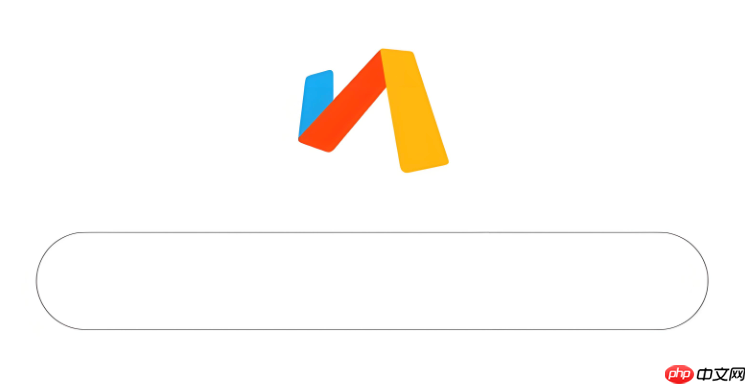
如果您在浏览某些网站时频繁遭遇弹窗广告干扰,可以通过Via浏览器的广告拦截功能来屏蔽特定网站的弹窗。这些弹窗不仅影响阅读体验,还可能包含诱导性内容。以下是实现该功能的具体操作步骤。
本文运行环境:小米14,Android 14
Via浏览器自带轻量级广告拦截模块,开启后可自动过滤大部分网页弹窗和横幅广告,尤其对常见广告脚本有较好的屏蔽效果。
1、打开Via浏览器,点击右下角菜单按钮(三点图标)进入设置界面。
2、选择“设置” → “隐私与安全”选项。
3、找到“广告拦截”开关并将其开启。
4、返回目标网站重新加载页面,观察弹窗是否已被屏蔽。
对于未被默认规则拦截的特定网站弹窗,可通过手动添加自定义过滤规则实现精准屏蔽,适用于顽固或定制化广告元素。
1、访问出现弹窗广告的目标网站,并记下其完整域名(如 https://example.com)。
2、进入Via浏览器设置中的“广告拦截”页面。
3、点击“自定义过滤规则”选项。
4、输入针对该网站的屏蔽规则,例如:example.com##.popup-ad 或 ##[class*="ads"]。
5、保存规则后刷新网页,检查弹窗是否消失。
通过禁用特定网站的JavaScript执行,可以从根本上阻止弹窗生成,因为大多数弹窗依赖脚本触发。
1、进入Via浏览器的“设置” → “网站管理” → “JavaScript”设置项。
2、点击“添加黑名单”,输入需要屏蔽脚本的网站域名。
3、确认添加后,该网站的所有JavaScript将被禁止运行,包括弹窗脚本。
4、注意部分网页功能可能因此失效,建议仅对纯广告站点启用此模式。
以上就是Via浏览器怎么屏蔽某个网站的弹窗广告_Via浏览器针对特定网站拦截广告的方法的详细内容,更多请关注php中文网其它相关文章!

每个人都需要一台速度更快、更稳定的 PC。随着时间的推移,垃圾文件、旧注册表数据和不必要的后台进程会占用资源并降低性能。幸运的是,许多工具可以让 Windows 保持平稳运行。




Copyright 2014-2025 https://www.php.cn/ All Rights Reserved | php.cn | 湘ICP备2023035733号